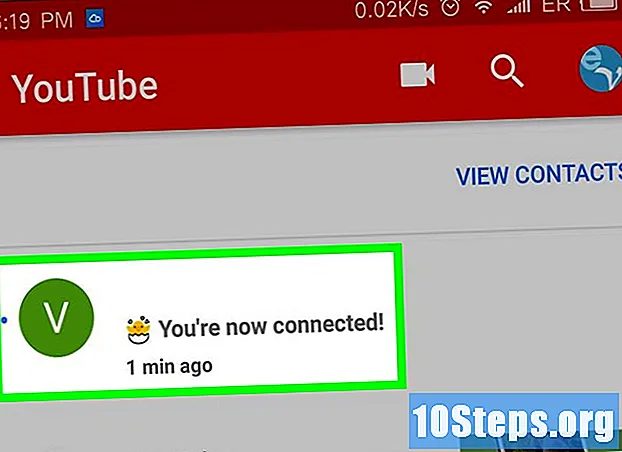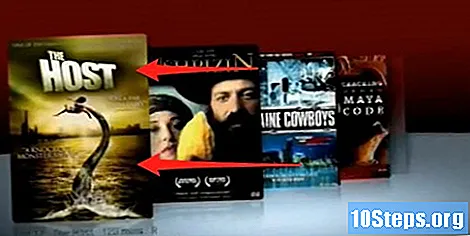Inhoud
Het laden van meerdere afbeeldingen in Photoshop zodat u ze in nieuwe lagen in één bestand kunt samenvoegen, kan een saai proces zijn. Gelukkig zijn er enkele technieken die kunnen worden gebruikt om meerdere afbeeldingen in één bestand te laden, zoals afzonderlijke lagen. Hieronder leer je hoe je dit doet met Adobe Bridge, Lightroom (als je ook RAW bestanden wilt bewerken) of een script in Photoshop.
Stappen
Methode 1 van 3: Adobe Bridge gebruiken
Open Adobe Bridge. Het is een tool voor het beheren van Adobe-producten waarvan de belangrijkste focus Photoshop is. De software is geïnstalleerd met Photoshop tot de CS6-versie. Als u het Adobe Creative Cloud-pakket gebruikt, kunt u Bridge als extra tool op de website downloaden. U hebt een Creative Cloud-ID nodig om in te loggen en de software te downloaden.

Zoek de afbeeldingen die u wilt toevoegen in de programma-interface. Blader door de afbeeldingsmappen in Bridge om de foto's te vinden die u naar Photoshop wilt uploaden. Het proces is eenvoudiger als de foto's in dezelfde map staan.
Selecteer alle bestanden die u in Photoshop wilt openen. Houd de toetsen ingedrukt Ctrl/⌘ CmdKlik vervolgens een voor een op de afbeeldingen die u wilt selecteren.
Klik op "Extra" → "Photoshop" → "Openen als lagen in Photoshop". De computer opent Photoshop en maakt een nieuw bestand aan, waarin elk van de geselecteerde afbeeldingen als een aparte laag zal functioneren. Afhankelijk van het aantal bestanden kan het proces even duren.
Schakel tussen lagen. Gebruik het "Lagen" -paneel aan de rechterkant van het venster om de afbeeldingen te selecteren en te bewerken.
Methode 2 van 3: Adobe Lightroom gebruiken
Open Lightroom en breng uw wijzigingen aan. Als je de software wilt gebruiken om de belichting aan te passen en de verschillende wijzigingen in één afbeelding samen te voegen, is de beste optie om de afbeeldingen in Lightroom te openen en ze als lagen naar Photoshop te exporteren.
Selecteer alle bestanden die u in Photoshop wilt openen. Houd de toetsen ingedrukt Ctrl/⌘ CmdKlik vervolgens een voor een op de afbeeldingen die u wilt selecteren in de rij onder in het Lightroom-venster.
Klik met de rechtermuisknop op de selectie en klik op "Bewerken aan"... "→" Openen als lagen in Photoshop ". Photoshop zal starten en alle afbeeldingen in afzonderlijke lagen laden. Het proces kan even duren, afhankelijk van het aantal bestanden. Om erachter te komen of het klaar is, controleert u of alle afbeeldingen zijn al geladen en er is geen lege laag.
Bewerk de afbeeldingen. Met het "Lagen" -paneel, in de rechterhoek van het scherm, kunt u tussen lagen wisselen en deze naar wens bewerken.
Methode 3 van 3: Adobe Photoshop gebruiken
Open Photoshop. Als u Bridge of Lightroom niet op uw computer heeft, kunt u nog steeds meerdere afbeeldingen openen als afzonderlijke lagen in Photoshop. Hiervoor is het niet nodig om een bestand open te hebben staan, want door het importeren van de afbeelding wordt een nieuw bestand aangemaakt.
Klik op "Bestand" → "Scripts" → "Afbeeldingen stapelen". Er wordt een nieuw venster geopend waarin u bestanden kunt selecteren.
Klik op de knop "Bladeren" om de bestanden te vinden die u wilt toevoegen. Gebruik het venster om de bestanden op uw computer te zoeken. U kunt zoveel bestanden uploaden als u wilt.
Klik op "OK" om de geselecteerde bestanden als afzonderlijke lagen te laden. Er wordt een nieuw bestand gemaakt, waarin elk van de geselecteerde afbeeldingen overeenkomt met een laag. Het proces kan even duren, afhankelijk van het aantal gekozen afbeeldingen.